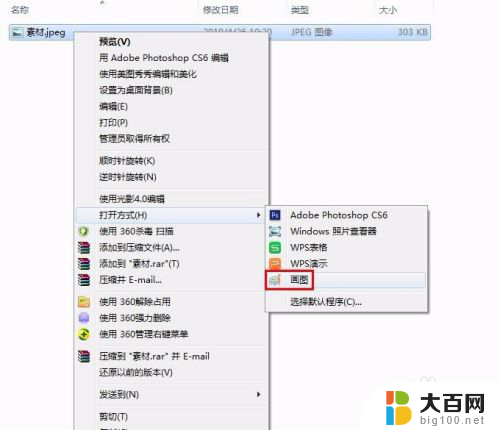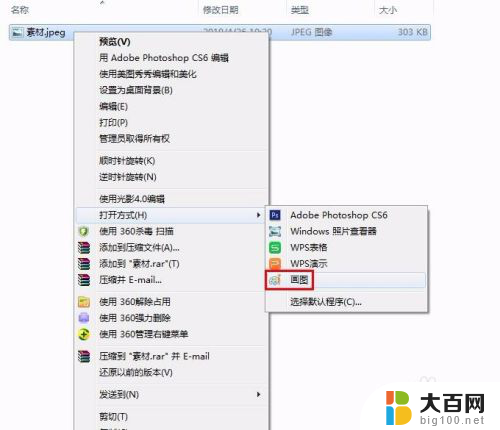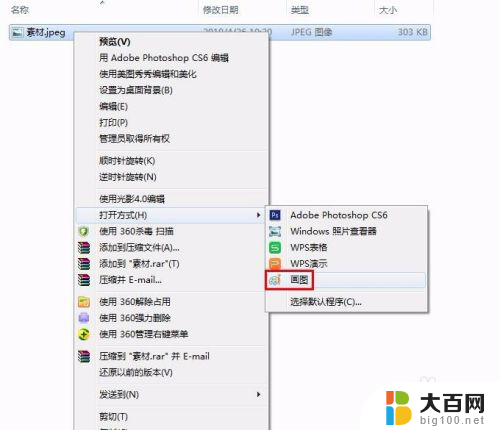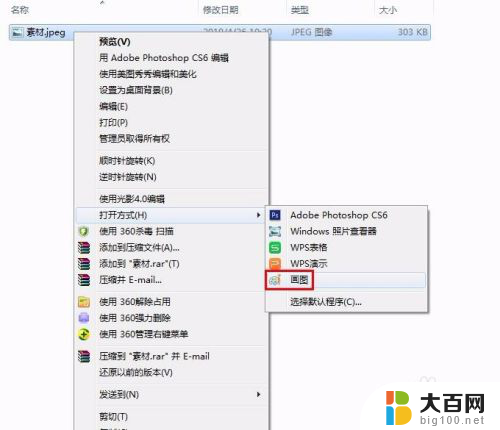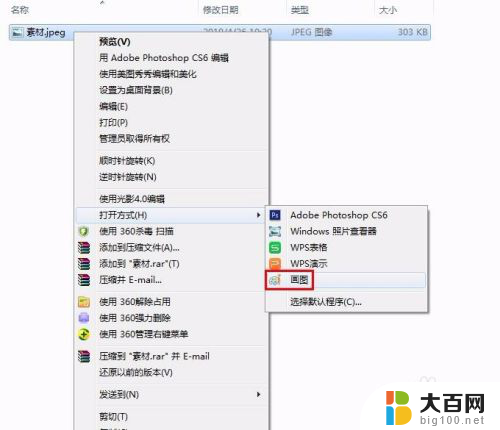图片怎么修改大小kb 改变图片大小kb的方法
更新时间:2024-06-17 10:44:00作者:xiaoliu
在网页设计或者图片处理过程中,经常会遇到需要改变图片大小的情况,在这种情况下,我们可以通过一些简单的方法来改变图片的大小以减小文件的大小,从而节省网页加载时间或者节省存储空间。通过调整图片的尺寸、压缩图片质量或者使用专业的图片压缩工具,我们可以轻松地改变图片的大小以满足我们的需求。
具体方法:
1.第一步:选中需要改变大小的图片,单击鼠标右键。打开方式选择“画图”,红色线框标记的就是当前图片的大小。
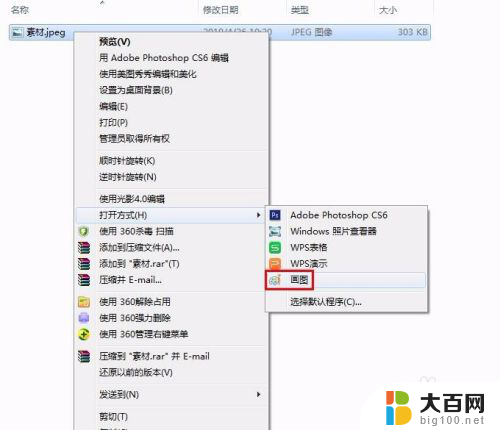

2.第二步:在工具栏中单击“重新调整大小”按钮。
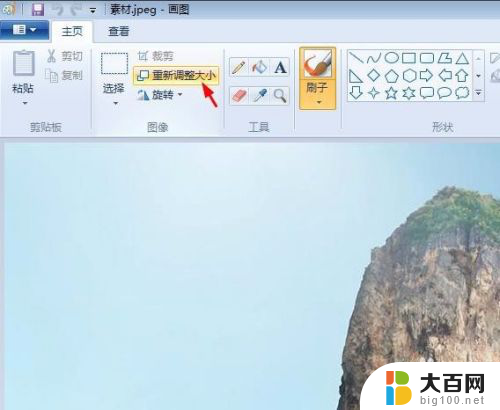
3.第三步:如下图所示,弹出“调整大小和扭曲”对话框。可以通过“百分比”和“像素”两种方式调整图片大小。
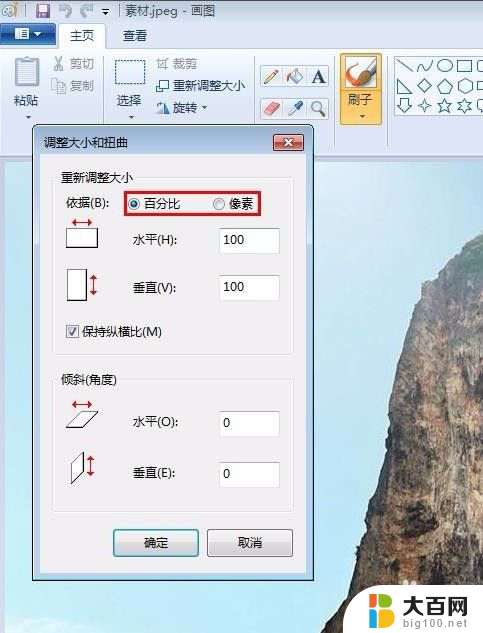
4.第四步:我们选择像素,输入要设置的水平和垂直数值。单击“确定”按钮。
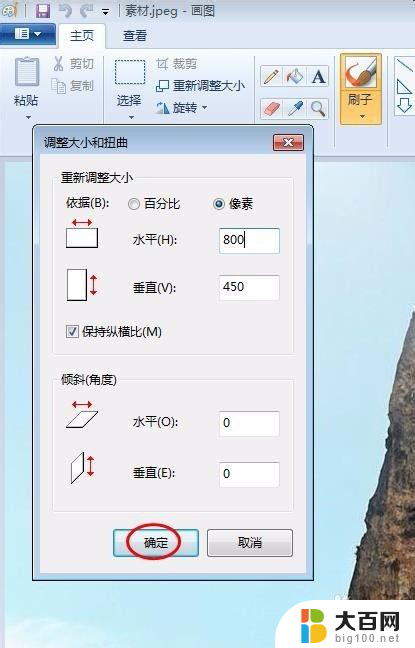
5.第五步:单击左上角“保存”按钮,图片kb就变小了。
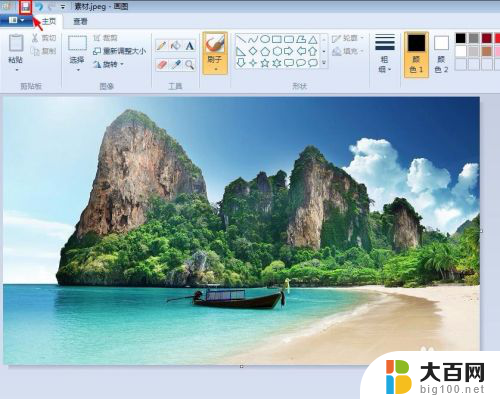
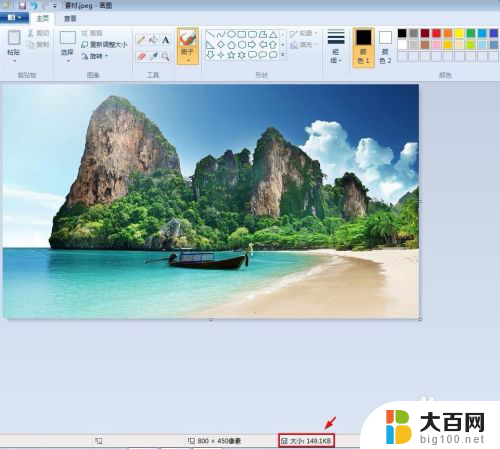
以上是有关如何调整图片大小(KB)的全部内容,如果需要的话,您可以按照以上步骤进行操作,希望对大家有所帮助。